User Guide
Table Of Contents
- Inhalt
- HP Photosmart 7510 Series - Hilfe
- Erste Schritte mit dem HP Photosmart
- Vorgehensweise
- Kopieren und scannen
- Verwenden der Webdienste
- Senden und Empfangen von Faxen mit eFax
- Verwenden von Patronen
- Lösen von Problemen
- Weitere Hilfe
- Registrieren des Produkts
- Beseitigen Sie den Papierstau in der Duplex-Einheit
- Beseitigen von Papierstaus im automatischen Vorlageneinzug
- Beheben einer Blockade des Druckwagens
- Lösen von Druckproblemen
- Lösen von Kopier- und Scanproblemen
- Lösen von Netzwerkproblemen
- Telefonischer Support durch HP
- Zusätzliche Gewährleistungsoptionen
- Zubehör-Upgrade für Patronen
- Vorbereiten des Druckers
- Überprüfen der Zugangsklappe zu den Patronen
- Druckkopffehler
- Druckerfehler
- Probleme mit den Tintenpatronen
- SETUP-Patronen
- Anschlussmöglichkeiten
- Technische Daten
- Hinweis
- Infos zu Patronen-Chip
- Spezifikationen
- Programm zur umweltfreundlichen Produktherstellung
- Hinweise zum Umweltschutz
- Papier
- Kunststoff
- Datenblätter zur Materialsicherheit
- Recycling-Programm
- Recycling-Programm für HP Inkjet-Verbrauchsmaterialien
- Autom.-Aus
- Einstellen des Energiesparmodus
- Leistungsaufnahme
- Disposal of waste equipment by users in private households in the European Union
- Chemische Substanzen
- Toxic and hazardous substance table
- Battery disposal in the Netherlands
- Battery disposal in Taiwan
- Warnhinweis für Benutzer in Kalifornien
- EU battery directive
- Zulassungsinformationen
- Rechtliche Hinweise zu kabellosen Produkten
- Index
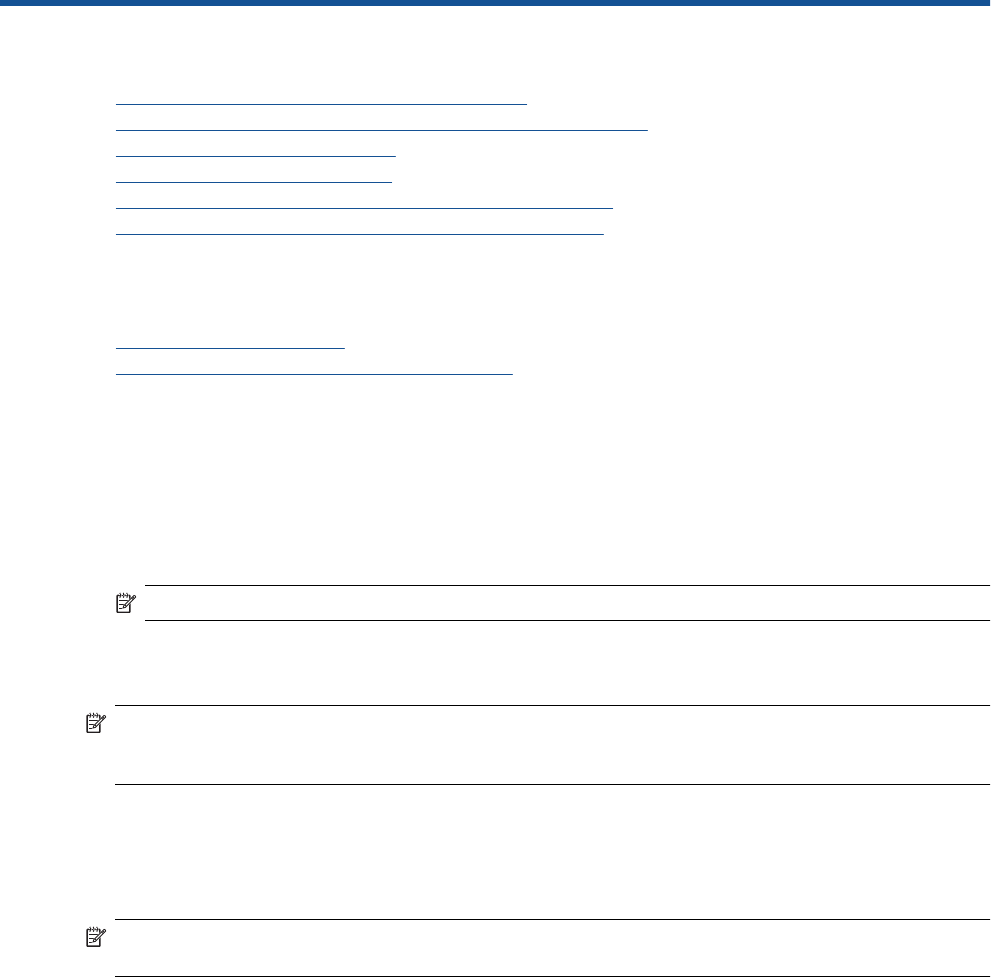
10 Anschlussmöglichkeiten
• Hinzufügen des HP Photosmart zu einem Netzwerk
•
Wechseln von einer USB-Verbindung zu einem Wireless-Netzwerk
•
Anschließen eines neuen Druckers
•
Ändern der Netzwerkeinstellungen
•
Tipps zum Einrichten und Verwenden eines Netzwerkdruckers
•
Tools für erweiterte Druckerverwaltung (für Netzwerkdrucker)
Hinzufügen des HP Photosmart zu einem Netzwerk
• WiFi Protected Setup (WPS)
•
Wireless mit einem Router (Infrastrukturnetzwerk)
WiFi Protected Setup (WPS)
Diese Anweisungen gelten für Kunden, von denen die Druckersoftware bereits eingerichtet und installiert wurde.
Lesen Sie zur ersten Installation die Einrichtungsanweisungen, die mit dem Drucker geliefert wurden.
Wenn Sie den HP Photosmart über WPS (Wi-Fi Protected Setup) mit einem Wireless-Netzwerk verbinden möchten,
benötigen Sie Folgendes:
Ein Wireless 802.11b/g/n Netzwerk mit einem WPS-fähigen Wireless-Router oder Zugriffspunkt.
Hinweis 802.11n unterstützt nur 2,4 GHz.
Einen Desktop- oder Laptop-Computer mit Unterstützung für Wireless-Netzwerke oder eine Netzwerkkarte
(NIC). Der Computer muss mit dem Wireless-Netzwerk verbunden sein, in dem der HP Photosmart installiert
werden soll.
Hinweis Wenn Sie einen Wi-Fi Protected Setup (WPS) Router mit WPS-Taste besitzen, befolgen Sie die
Anweisungen unter Tastenmethode. Wenn Sie nicht sicher sind, ob Ihr Router über eine WPS-Taste verfügt,
befolgen Sie die Anweisungen unter Methode über Menü „Wireless-Einstellungen“.
Tastenmethode
1. Drücken Sie die WPS-Taste (Wi-Fi Protected Setup) am Router.
2. Halten Sie die Taste Wireless am Drucker gedrückt, bis die Wireless-LED zu blinken beginnt. Halten Sie die
Taste für 3 Sekunden gedrückt, um den WPS-Tastenmodus zu starten.
Hinweis Vom Produkt wird ein Timer gestartet, der ungefähr zwei Minuten läuft, während die Wireless-
Verbindung hergestellt wird.
Methode über Menü „Wireless-Einstellungen“
1. Drücken Sie die Taste Wireless auf dem Druckerdisplay, um das Menü „Wireless“ zu öffnen. Wenn der Drucker
druckt, sich in einem Fehlerstatus befindet oder eine wichtige Aufgabe ausführt, warten Sie bis dieser Vorgang
abgeschlossen oder der Fehler behoben ist, bevor Sie die Taste Wireless drücken.
2. Wählen Sie auf dem Druckerdisplay die Option Wireless-Einst. aus.
3. Wählen Sie auf dem Druckerdisplay die Option Wi-Fi Protected Setup aus.
4. Wenn Sie einen Wi-Fi Protected Setup (WPS) Router mit WPS-Taste besitzen, wählen Sie WPS-Taste aus,
und befolgen Sie die angezeigten Anweisungen. Wenn Ihr Router nicht mit einer WPS-Taste ausgestattet ist
oder Sie nicht sicher sind, ob Ihr Router über eine WPS-Taste verfügt, wählen Sie PIN aus, und befolgen Sie
die angezeigten Anweisungen.
Anschlussmöglichkeiten 45










